Како ажурирати БИОС своје матичне плоче
Једна од најважнијих ствари коју не бисте требали забрљати је ажурирање БИОС(BIOS) -а матичне плоче вашег рачунара. Да, процес није толико компликован иако није ни лак, али постоји толико много ствари које морате да исправите, да би могло изгледати неодољиво. Одлучили смо да помогнемо и поделимо листу најбољих пракси које би требало да вам помогну да ажурирате БИОС(BIOS) без проблема, од првог покушаја. Дакле, ако желите да научите како да ажурирате БИОС(BIOS) матичне плоче , прочитајте даље:
НАПОМЕНА:(NOTE:) Ако први пут чујете за БИОС(BIOS) или не знате шта је то, пре него што почнете да га ажурирате, прво прочитајте овај чланак: Шта је БИОС? Шта значи БИОС?(What is BIOS? What does BIOS mean?)
Корак 1. Пронађите верзију БИОС- а своје матичне плоче(BIOS)
Пре(First) свега, требало би да сазнате да ли постоји ажурирање за БИОС(BIOS) матичне плоче вашег рачунара. Да бисте то урадили, морате знати тренутну верзију БИОС-(BIOS) а коју користи ваш рачунар. Постоји много начина да пронађете верзију БИОС-(BIOS) а, а ми смо их поделили у овом чланку: 8 начина да пронађете верзију БИОС-а матичне плоче вашег рачунара(8 ways to find your computer's motherboard BIOS version) .
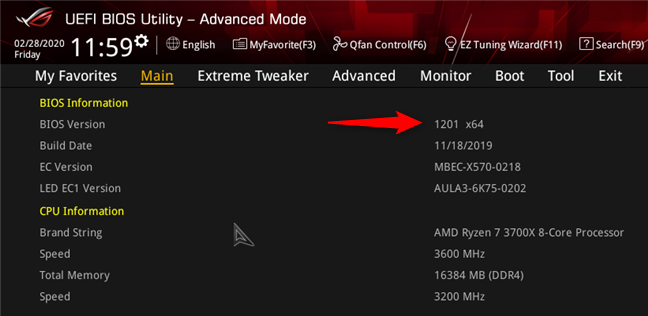
НАПОМЕНА:(NOTE:) За овај водич користимо АСУС РОГ Цроссхаир ВИИИ Херо (Ви-Фи)(ASUS ROG Crosshair VIII Hero (Wi-Fi)) матичну плочу да бисмо приказали како функционише процес ажурирања БИОС -а.(BIOS)
Корак 2. Проверите да ли има доступних ажурирања БИОС- а за вашу матичну плочу(BIOS)
Када сазнате верзију БИОС-а(BIOS) коју користи матична плоча вашег рачунара, време је да сазнате да ли су доступне нове исправке. Да бисте то урадили, морате да пронађете страницу подршке компаније која је произвела ваш рачунар (ако се ради о унапред изграђеном систему од ХП-а, Делл(Dell) -а и других) или матичне плоче (ако није брендирани рачунар). Упутство које сте добили за рачунар или матичну плочу требало би да вам каже коју веб локацију да посетите.
Када дођете на веб локацију за подршку произвођача, потражите нешто попут Дриверс(Drivers) или Довнлоадс(Downloads) . Пошто сваки модел рачунара или матичне плоче има свој специфични БИОС(BIOS) , морате га тачно идентификовати. Веб локација произвођача обично нуди више начина за то. Можда ћете имати избор да користите оквир за претрагу, скролујете кроз листу рачунара или матичних плоча или апликацију коју можете да преузмете и покренете да бисте аутоматски пронашли одговарајућу верзију БИОС-(BIOS) а за свој рачунар.

Када исправно идентификујете свој рачунар или матичну плочу, потражите одељак као што је преузимање БИОС-а, фирмвер(BIOS Download, Firmware,) или услужни програми(Utilities) . На страници за ажурирање БИОС-(BIOS) а можете пронаћи више од једне верзије БИОС-(BIOS) а на располагању. Такође, свака верзија може бити доступна у различитим форматима, у зависности од метода који одаберете за ажурирање БИОС-а(BIOS) . Ове методе обично укључују ажурирање БИОС-а(BIOS) директно из Виндовс(Windows) -а , његово ажурирање из ДОС(DOS) -а или ажурирање БИОС-а(BIOS) из самог БИОС(BIOS) -а.

Ако је доступно ажурирање за ваш БИОС(BIOS) , преузмите најновију верзију, водећи рачуна да изаберете датотеку која одговара методу који планирате да користите за ажурирање.
Уверите(Make) се да сте преузели ажурирање БИОС(BIOS) -а за тачан модел вашег рачунара или матичне плоче, а не за неки други. Ако препишете БИОС своје матичне плоче(BIOS) са БИОС-(BIOS) ом који је креиран за другу матичну плочу, вероватно ћете покварити своју матичну плочу (разбити њен БИОС(BIOS) без могућности опоравка на уобичајене начине).
Корак 3. Припремите рачунар за ажурирање
Припрема вашег рачунара је критичан корак у ажурирању БИОС-а(BIOS) , а постоји неколико ствари које треба да урадите:
- Прочитајте Реадме(Readme) датотеке које се дистрибуирају са датотекама ажурирања БИОС(BIOS) -а које сте преузели. Ово вам може дати кључне информације о процедури ажурирања и шта би требало, а шта не би требало да радите.
- Ако је могуће, покушајте да ажурирате БИОС(BIOS) док користите поуздан извор електричне енергије. Ако ажурирате БИОС(BIOS) за лаптоп или други преносиви уређај, уверите се да му је батерија потпуно напуњена. Ако то радите на десктоп рачунару, користите непрекидни извор напајања(uninterruptible power supply) ако га имате. Ове мере предострожности су неопходне јер само мала флуктуација снаге може да оштети БИОС(BIOS) док се ажурира. То може довести до неупотребљивог рачунара.
- Ако ажурирате БИОС(BIOS) из Виндовс(Windows) - а, пожељно је да онемогућите све покренуте антивирусне или безбедносне пакете, тако да не блокирају ништа током процеса ажурирања.
Корак 4. Направите резервну копију тренутног БИОС-а ваше матичне плоче
Већина програма за ажурирање БИОС(BIOS) -а укључује опцију резервне копије за вашу тренутну верзију БИОС- а. (BIOS)Ако је таква функција доступна, искористите је и направите резервну копију постојеће верзије БИОС-(BIOS) а пре надоградње. Ако нешто крене наопако са ажурирањем, резервна копија може бити спас.
Ако програм за ажурирање БИОС-а(BIOS) који је обезбедио произвођач вашег рачунара или матичне плоче не нуди опцију резервне копије, добра бесплатна алтернатива је Универсал БИОС Бацкуп Тоолкит(Universal BIOS Backup Toolkit) .

Испробајте га и користите га за прављење резервне копије постојеће верзије БИОС-(BIOS) а.
Корак 5. Како ажурирати БИОС матичне плоче(BIOS)
Следећи корак зависи од тога како желите да ажурирате БИОС(BIOS) своје матичне плоче , као и од тога које алате вам нуди произвођач матичне плоче или рачунара. Изаберите и следите метод који се примењује у вашем конкретном случају:
Како ажурирати БИОС(BIOS) матичне плоче из Виндовс -а(Windows)
Најједноставнији метод је ажурирање БИОС-а(BIOS) из Виндовс(Windows) -а . Ако је ово оно што сте изабрали, требало би да имате једну или више датотека преузетих на ваш рачунар. Испод можете видети пример шта би требало да имате ако планирате да ажурирате БИОС(BIOS) матичне плоче компаније АсРоцк(AsRock) . Међу овим датотекама треба да постоји извршни фајл.
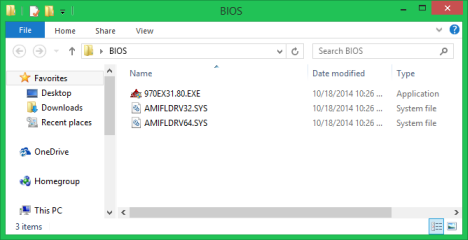
Двапут кликните или додирните да бисте покренули извршни фајл. Да бисте започели ажурирање БИОС-а(BIOS) , можда ћете морати да изаберете нови БИОС(BIOS) или ће се можда аутоматски изабрати. Затим потражите дугме под називом Ажурирај, Фласх, Покрени(Update, Flash, Run,) или нешто слично и кликните или додирните на њега. Када то урадите, све што треба да урадите је да се опустите и гледате како се БИОС(BIOS) ажурира.
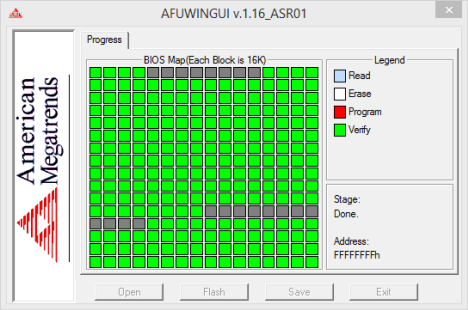
У већини случајева, када се процес заврши, програм за ажурирање вас обавештава да је неопходно поновно покретање система.

Ако је све добро функционисало, БИОС(BIOS) је сада ажуриран. Сада можете да му приступите и прилагодите његова подешавања по свом укусу.
Како да флешујете БИОС(BIOS) матичне плоче са диска за покретање, као што је УСБ(USB) меморијски стик
Ако одлучите да ажурирате БИОС(BIOS) са диска за покретање ( УСБ(USB) меморијски стик, CD/DVD , екстерни ХДД(HDD) ), прво ћете морати да подесите диск јединицу, а затим да копирате БИОС(BIOS) фајл(е) на њега. Након тога(Afterward) , поново покрените систем и покрените систем са овог диска.
У зависности од упутстава произвођача рачунара/матичне плоче, мораћете да покренете одређену команду. Ово може бити име БИОС(BIOS) датотеке, или може бити нешто слично овој команди: afudos /inewbios.rom .
Сачекајте(Wait) да се БИОС(BIOS) ажурира, а затим поново покрените рачунар.
Како да флешујете БИОС(BIOS) матичне плоче из БИОС-а(BIOS) , користећи преносиви диск као што је УСБ(USB) меморијски стик
Друга метода укључује коришћење самог БИОС(BIOS) -а. Неки произвођачи укључују ову функцију. Међутим, од једног произвођача до другог носи различито име. На пример, ако имате Асроцк(Asrock) матичну плочу, ваш БИОС(BIOS) може да садржи уграђени услужни програм који се зове Инстант Фласх(Instant Flash) . Ако поседујете АСУС(ASUS) матичну плочу, њен БИОС(BIOS) може имати услужни програм који се зове ЕЗ Фласх(EZ Flash) .
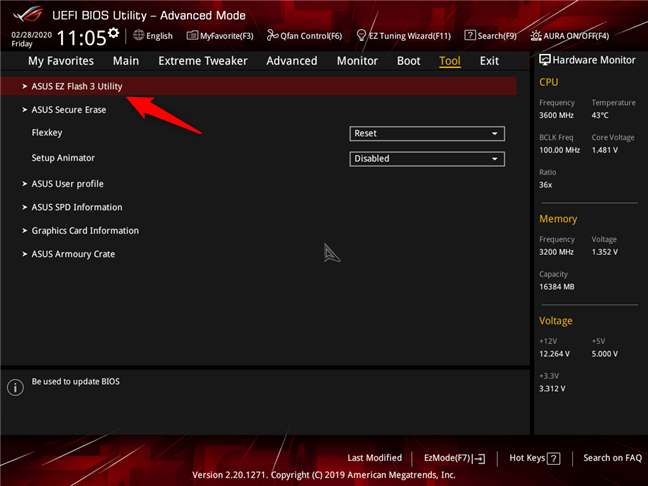
Ови типови услужних програма обично захтевају да нову БИОС(BIOS) датотеку сачувате на екстерном диску или УСБ(USB) меморијском стику. Овај диск не мора да се покреће и не постоји ниједна команда коју морате да покренете да бисте покренули процес ажурирања. Ови услужни програми аутоматски откривају присуство нове БИОС(BIOS) датотеке на диску који сте изабрали и почињу да ажурирају БИОС(BIOS) . Када се ажурирање заврши, поново покрените рачунар и готови сте.
Како да ажурирате БИОС(BIOS) матичне плоче из БИОС-а(BIOS) , користећи интернет
Неке напредне матичне плоче имају БИОС(BIOSes) који вам омогућава да проверите да ли постоје доступна ажурирања и да ажурирате БИОС(BIOS) директно са интернета. Такав је случај са једном од наших матичних плоча - АСУС РОГ Цроссхаир ВИИИ Херо(ASUS ROG Crosshair VIII Hero) ( Ви-Фи(Wi-Fi) ). Ако имате ову функцију у БИОС-(BIOS) у матичне плоче , прикључите Етхернет(Ethernet) кабл са рутера у матичну плочу. Затим отворите БИОС(open your BIOS) и потражите алатку за ажурирање БИОС -а. (BIOS)Алат може имати различита имена, у зависности од модела матичне плоче. На нашој АСУС(ASUS) матичној плочи, на пример, зове се ЕЗ Фласх 3(EZ Flash 3) .
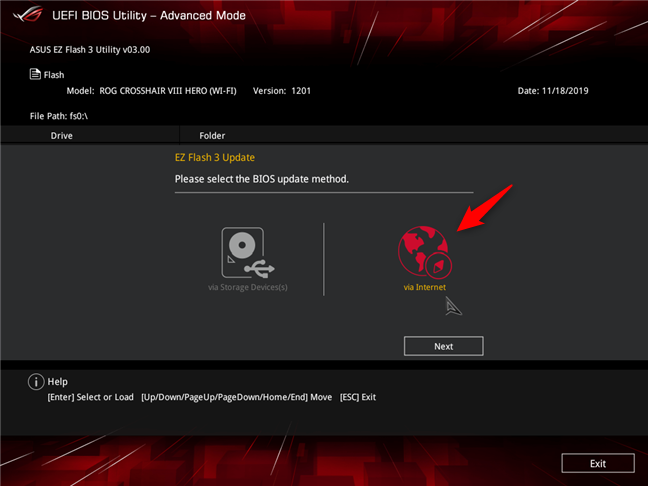
Када га пронађете, одаберите ажурирање БИОС(BIOS) -а матичне плоче путем интернета, а затим сачекајте да алатка обави свој посао. Требало би да потражи сва доступна ажурирања БИОС(BIOS) -а и, ако се пронађу, требало би да одмах почне да флешује ваш БИОС(BIOS) .
Како ажурирате БИОС(BIOS) матичне плоче ?
Ажурирање БИОС-(BIOS) а није тако тешко као што се на први поглед чини, али захтева мало пажње и пажње. Ако забрљате један мали детаљ, имаћете проблема са којима се морате носити. Такође, ствари попут нестанка струје током процеса ажурирања могу оштетити БИОС(BIOS) и учинити ваш рачунар неупотребљивим. Ове проблеме може поправити специјализовано особље у радионицама за поправку рачунара или произвођач вашег рачунара или матичне плоче. Надамо(Hopefully) се да вам је наш водич помогао да прођете кроз овај процес глатко и без проблема. Ако имате још питања о томе како да ажурирате БИОС(BIOS) своје матичне плоче, или ако желите да поделите још корисних савета са другим читаоцима, не устручавајте се да оставите коментар испод.
Related posts
Како проверити верзију БИОС-а из Виндовс-а (8 начина)
Како ући у БИОС у Виндовс 10
Како деинсталирати драјвере из Виндовс-а, у 5 корака
Системски захтеви: Да ли мој рачунар може да користи Виндовс 11?
Како ући у УЕФИ/БИОС из Виндовс 11 (7 начина) -
Шта је БИОС? Шта значи БИОС?
ФАТ32, екФАТ или НТФС? Како форматирати СД картице, меморијске картице и чврсте дискове
3 начина да покренете свој Виндовс 10 рачунар са УСБ флеш диска -
Како променити подразумеване звучне уређаје у оперативном систему Виндовс 10 (репродукција и снимање)
7 начина да пратите перформансе вашег система помоћу Таск Манагер-а
Како променити Дуал СИМ подешавања на Самсунг Галаки паметним телефонима
11 начина да покренете Перформанце Монитор у Виндовс-у (све верзије)
Како дефрагментирати и оптимизирати чврсте дискове и партиције у Виндовс-у
10 начина да отворите Управљач уређајима у оперативном систему Виндовс 10
5 начина да подесите подразумевани штампач у оперативном систему Виндовс (све верзије) -
Који је серијски број мог Виндовс рачунара, лаптопа, таблета итд?
Да ли ваш Андроид има НФЦ? Научите како да га активирате
Како да тестирате своју РАМ меморију помоћу Виндовс алатке за дијагностику меморије -
Како извршити ажурирање фирмвера за било коју врсту уређаја -
Једноставна питања: Шта је ФАТ32 и зашто је користан?
